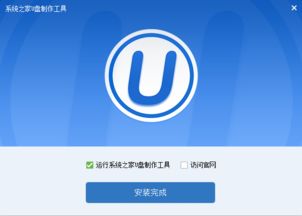如何将U盘量产成PE启动盘的高效方法?
将U盘量产为PE启动盘的方法之一
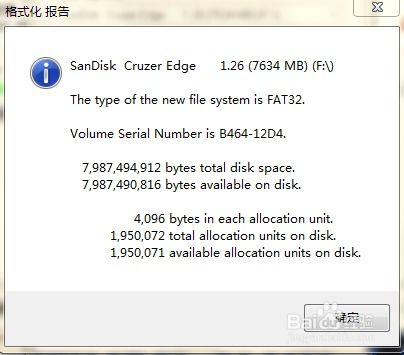
在现代计算机使用中,U盘(也称为USB闪存驱动器)已成为数据存储和传输的重要工具。不仅如此,U盘还可以通过量产成为PE(Preinstallation Environment,预安装环境)启动盘,用于系统维护、数据恢复和操作系统安装等多种用途。本文将详细介绍将U盘量产为PE启动盘的一种方法,涵盖准备工作、量产步骤以及注意事项等多个维度。

一、准备工作
1. U盘选择与准备
首先,选择一个容量大于8GB的U盘。U盘的容量越大,所能存储的系统镜像和其他工具就越多。在使用U盘之前,请确保清空或备份U盘中的所有文件,因为量产过程将格式化U盘。

2. 工具下载与安装
为了量产U盘为PE启动盘,需要下载和安装相应的量产工具。常见的量产工具有“小白一键重装系统”和“电脑店U盘启动盘制作工具”等。以下步骤将以“电脑店U盘启动盘制作工具”为例进行详细讲解。
二、量产步骤
1. 下载并安装制作工具
首先,从电脑店官方网站下载U盘启动盘制作工具的安装包。下载前,请关闭电脑的防火墙及第三方杀毒软件,以避免误删工具的组件。下载完成后,双击安装包进行安装,并按照提示完成安装过程。
2. 插入U盘并识别信息
将准备好的U盘插入电脑的USB接口,打开已安装的电脑店U盘启动盘制作工具。软件会自动识别U盘的信息,包括U盘的型号、容量和当前状态等。
3. 开始制作U盘启动盘
在软件界面中,选择“全新制作”选项,然后点击“开始制作”。软件将开始将U盘量产为PE启动盘。这个过程需要一些时间,请耐心等待,不要中途拔掉U盘或关闭软件。
4. 选择启动模式和系统镜像
在制作过程中,可以根据需要选择适合的启动模式。一般来说,USB-HDD模式具有较好的兼容性和性能,是较为常用的选择。此外,还可以选择是否下载一个操作系统镜像,并将其留在PE系统中。如果未来有重新安装系统的需求,可以直接使用PE系统中的镜像文件进行安装,而无需再次下载。
5. 完成制作并测试
当软件提示制作完成时,可以点击“确定”按钮退出。此时,U盘已经被量产为PE启动盘。为了测试U盘启动盘是否正常工作,可以将U盘插入需要维护的电脑,重启电脑并在开机画面出现时按下U盘启动快捷键(具体快捷键根据电脑品牌和型号不同而异,可以在电脑店官网查询)。如果设置正确,电脑将进入PE系统界面。
三、PE系统的使用
1. 系统备份与恢复
PE系统提供了多种系统备份与恢复工具,可以方便地备份系统分区的重要数据,以及在系统崩溃时恢复系统。例如,可以使用PE系统中的“一键备份还原”工具,将系统分区备份到U盘或其他存储设备中,并在需要时还原系统。
2. 磁盘分区与格式化
PE系统还提供了磁盘分区与格式化工具,可以对硬盘进行分区、调整分区大小、格式化分区等操作。这些工具在重新安装操作系统或调整硬盘布局时非常有用。
3. 系统安装与修复
在PE系统中,可以方便地安装新的操作系统或修复现有的操作系统。例如,可以使用PE系统中的“一键装机”工具,选择适合的操作系统镜像文件和安装位置,然后点击“执行”按钮进行安装。此外,还可以使用PE系统中的“系统修复工具”来修复操作系统中的错误和故障。
四、注意事项
1. 备份重要数据
在量产U盘为PE启动盘之前,请务必备份U盘中的重要数据。因为量产过程将格式化U盘,导致所有数据丢失。
2. 选择合适的启动模式
在选择启动模式时,请根据电脑的型号和配置选择适合的启动模式。不同的启动模式可能具有不同的兼容性和性能表现。如果不确定如何选择,可以在电脑店官网查询或咨询客服人员。
3. 测试U盘启动盘
在制作完成后,请务必测试U盘启动盘是否正常工作。只有在测试通过的情况下,才能确保在需要时能够使用U盘启动盘进行系统维护和数据恢复等操作。
4. 谨慎使用PE系统中的工具
PE系统中的工具虽然强大,但也需要谨慎使用。特别是在进行系统备份、分区和格式化等操作时,请务必仔细核对选项和参数,以避免误操作导致数据丢失或系统损坏。
五、总结
将U盘量产为PE启动盘是一种非常实用的技能,可以为我们提供系统维护、数据恢复和操作系统安装等多种便利。通过本文的介绍,我们可以了解到量产U盘为PE启动盘的准备工作、量产步骤以及PE系统的使用方法等多个方面的
- 上一篇: 脸色暗淡无光该如何调理?
- 下一篇: 卷发棒的正确使用方法
-
 轻松学会:用极速PE打造U盘启动盘全攻略资讯攻略12-07
轻松学会:用极速PE打造U盘启动盘全攻略资讯攻略12-07 -
 如何制作U盘PE启动盘资讯攻略11-10
如何制作U盘PE启动盘资讯攻略11-10 -
 怎样制作一个U盘启动盘?资讯攻略12-07
怎样制作一个U盘启动盘?资讯攻略12-07 -
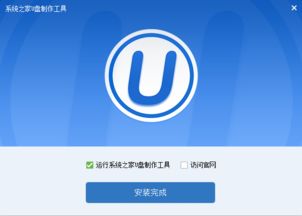 打造U盘启动盘的实用工具使用指南资讯攻略11-15
打造U盘启动盘的实用工具使用指南资讯攻略11-15 -
 打造U盘启动盘的详细步骤资讯攻略11-05
打造U盘启动盘的详细步骤资讯攻略11-05 -
 轻松学会:如何将晨枫U盘维护v3.0写入U盘资讯攻略01-14
轻松学会:如何将晨枫U盘维护v3.0写入U盘资讯攻略01-14